W tym artykule skupimy się na edytorze tekstu Nano. GNU Nano jest częścią systemu GNU/Linux. Ten program jest bardzo uproszczonym, ale potężnym edytorem tekstu. GNU Nano jest bardzo odpowiedni dla tych, którzy przedkładają prostotę nad funkcje i moc. Poniżej dowiesz się, jak korzystać z edytora GNU Nano.
GNU Nano na Linuksie
Linux to program jądra, stworzony i utrzymywany przez Linusa Torvaldsa. Jednak samo jądro jest bezużyteczne. Inne oprogramowanie, które znajduje się na szczycie Linuksa, składa się na cały, funkcjonalny system operacyjny. Większość dystrybucji Linuksa używa oprogramowania dostarczonego przez Projekt GNU do ukończenia systemu operacyjnego.
Nano to edytor tekstu będący częścią systemu GNU. System GNU, opracowany i utrzymywany przez Projekt GNU, jest kompletnym systemem operacyjnym, który jest darmowy i open source. Co ciekawe, prawie wszystkie obecne dystrybucje Linuksa są tylko częścią całego systemu GNU. Dlatego Linux jest również określany jako GNU/Linux.
Instalowanie GNU Nano
Jak już zapewne zgadłeś, Twój system powinien już mieć zainstalowane Nano. Jeśli nie masz zainstalowanego Nano, jest ono dostępne we wszystkich dystrybucjach Linuksa bezpośrednio z odpowiednich serwerów pakietów. W większości sytuacji nazwa pakietu będzie nano.
W zależności od używanej dystrybucji uruchom odpowiednie polecenie w terminalu.
W przypadku Debiana/Ubuntu i pochodnych użyj następującego polecenia:
$ sudo apt zainstaluj nanoW przypadku Arch Linux i pochodnych użyj następującego polecenia:
$ sudo pacman -S nanoW przypadku openSUSE, SUSE Linux i pochodnych użyj następującego polecenia:
$ sudo zypper zainstaluj nanoW przypadku Fedory i pochodnych użyj następującego polecenia.
$ sudo dnf zainstaluj nanoSprawdź oficjalną stronę główną GNU Nano
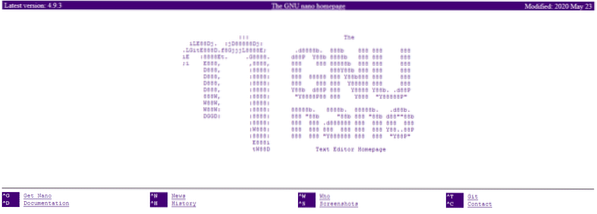
Jeśli czujesz się na siłach, wypróbuj tę metodę zamiast tego. Będziemy instalować GNU Nano ze źródła. Chociaż jest to fajna rzecz do zrobienia, wadą jest to, że menedżer pakietów nie może nią bezpośrednio zarządzać. Co więcej, jeśli pojawi się zaktualizowana wersja, będziesz musiał ponownie pobrać źródło, skompilować je i zainstalować ponownie.
Gotowy? Pobierz kod źródłowy Nano.
$ curl -o nano.smoła.gz https://www.nano-edytor.org/dist/v4/nano-4.9.3.smoła.gz
Jeśli nie masz zainstalowanego curl, możesz również użyć wget.
$ wget -O nano.smoła.gz https://www.nano-edytor.org/dist/v4/nano-4.9.3.smoła.gz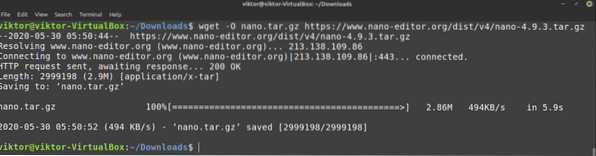
Wyodrębnij pakiet.
$ tar -xvf nano.smoła.gz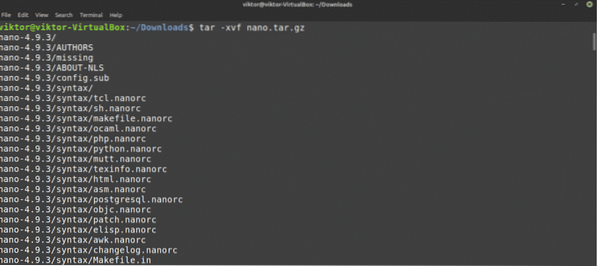
W następnej części będziesz potrzebować narzędzi do budowania, takich jak kompilator GNU C/C++. W przypadku Debiana/Ubuntu będziesz musiał zainstalować budowa-podstawy grupa pakietów. Jeśli używasz systemu opartego na Arch, zainstaluj opracowanie bazowe pakiet. Jeśli prowadzisz inne dystrybucje, najpierw wykonaj własne badania nad tymi dystrybucjami.
Po zainstalowaniu wymaganych narzędzi uruchom następujące polecenia.
$ cd nano-4.9.3$ ./konfiguruj
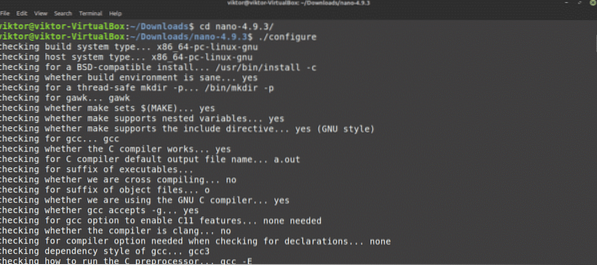
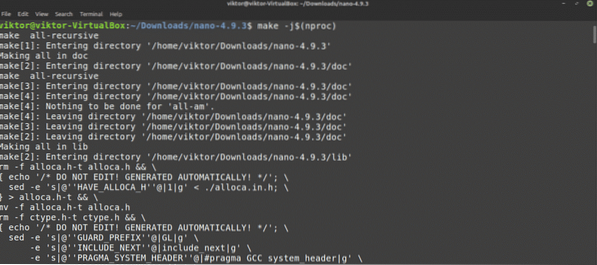
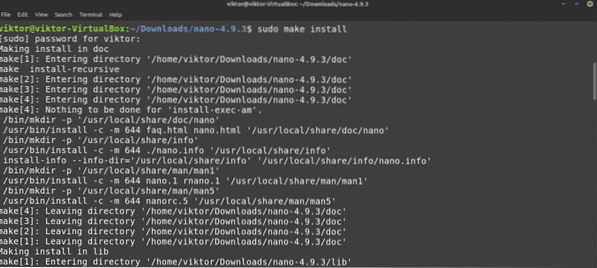
Korzystanie z Nano
Po zainstalowaniu Nano nadszedł czas, aby go użyć. Z terminala uruchom następujące polecenie.
$ nano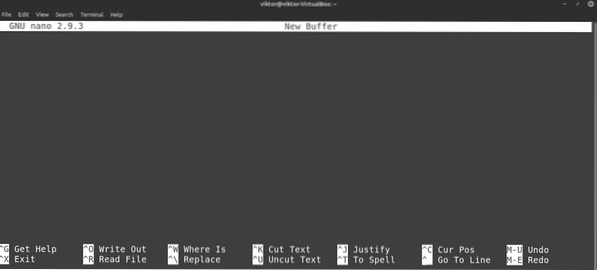
Spowoduje to uruchomienie edytora Nano z pustym plikiem tekstowym.
Wyjście z Nano
Czy byłeś kiedyś w Vim? Wtedy być może znasz mem „can't exit Vim”. Cóż, w przypadku Nano w ogóle nie ma nic takiego skomplikowanego. naciśnij
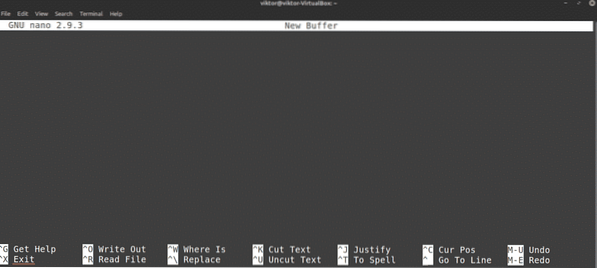
Tworzenie pliku tekstowego
Aby utworzyć plik tekstowy w określonej lokalizacji, użyj następującej struktury poleceń:. Upewnij się, że bieżący użytkownik ma uprawnienia do zapisu w katalogu docelowym.
$ nanoNa przykład utworzę plik tekstowy o nazwie demo.txt w lokalizacji ~/Desktop.
$ nano ~/Pulpit/Demo.tekst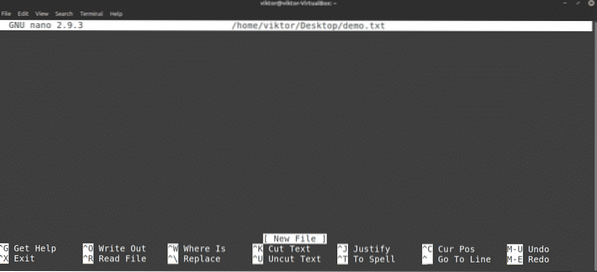
Jako demo.Plik txt nie istnieje, Nano otworzy pusty plik tekstowy. Plik nie został jeszcze utworzony i zostanie zapisany po zapisaniu pliku.
Zapisywanie pliku tekstowego
Po wprowadzeniu zmian w pliku tekstowym zapisz plik, naciskając
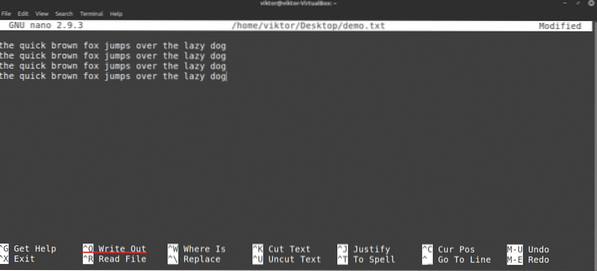
Nano zapyta o nazwę pliku. W większości przypadków po prostu uderzasz Wchodzić. Jeśli edytowałeś istniejący plik, prawdopodobnie nie powinieneś zmieniać nazwy pliku. Jeśli to zrobisz, Nano zapisze nowy plik pod nową nazwą i nowo edytowaną treścią.
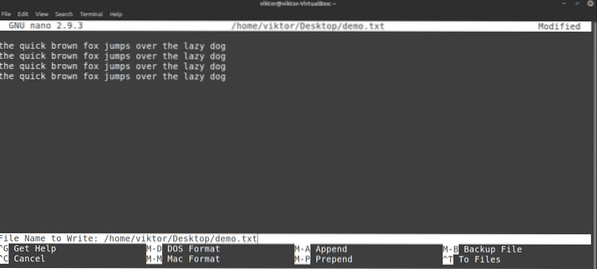
Po zapisaniu pliku zobaczysz komunikat o powodzeniu.
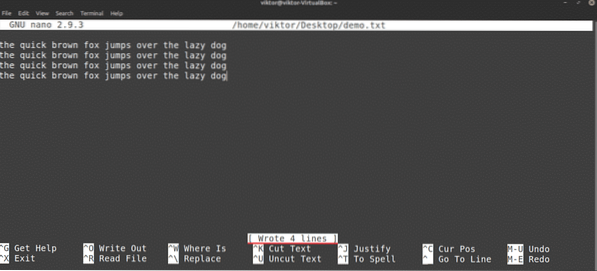
Nano poprosi Cię również o zapisanie, jeśli zamierzasz zamknąć edytor bez zapisywania edytowanego pliku.
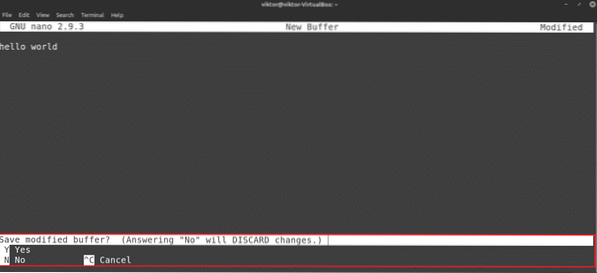
Edycja istniejącego pliku
Aby edytować istniejący plik, użyj następującej struktury poleceń. Zauważ, że ta metoda jest podobna do metody tworzenia nowego pliku za pomocą Nano.
$ nano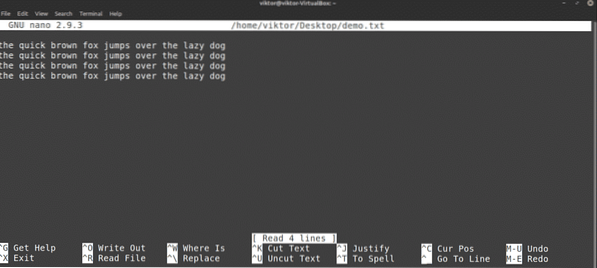
Badawczy
Jest to powszechna funkcja oferowana przez większość edytorów tekstu. Nano ma również uproszczoną, ale przydatną opcję wyszukiwania. Aby wyszukać określony termin, naciśnij
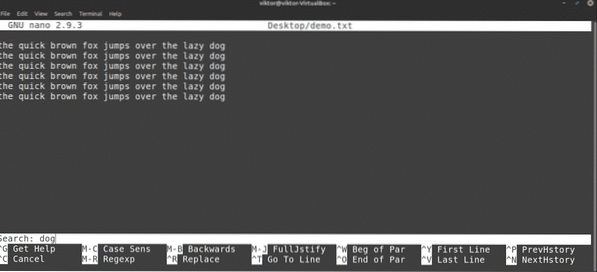
Nano wyświetli funkcję wyszukiwania. Wpisz słowo kluczowe wyszukiwania i naciśnij Wchodzić.
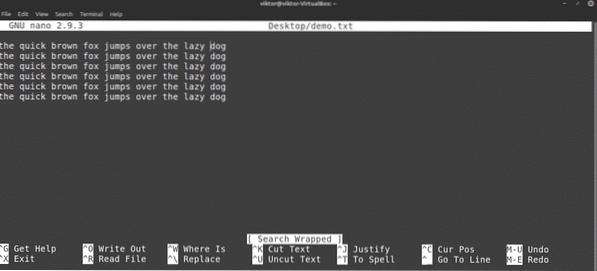
Nano przeskoczy kursor do wyniku wyszukiwania. Jeśli istnieje więcej niż jeden termin, możesz nacisnąć
Zastępowanie tekstu
Nano ma również bardzo przydatną funkcję zastępowania. Aby zastąpić tekst, naciśnij
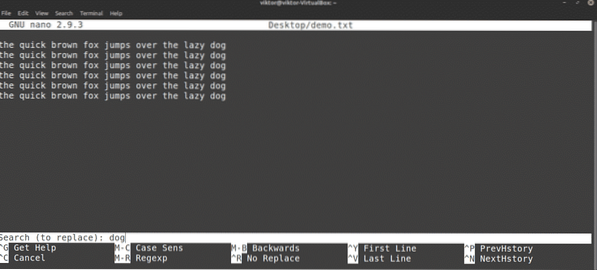
Wpisz termin do zastąpienia. Następnie wprowadź wartość zastępczą.
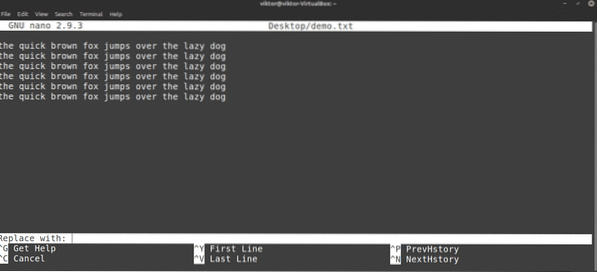
Nano podświetli dopasowania i zapyta, czy chcesz je wymienić. Jeśli jest więcej niż jeden mecz, Nano zaoferuje również zastąpienie wszystkich meczów jednocześnie at.
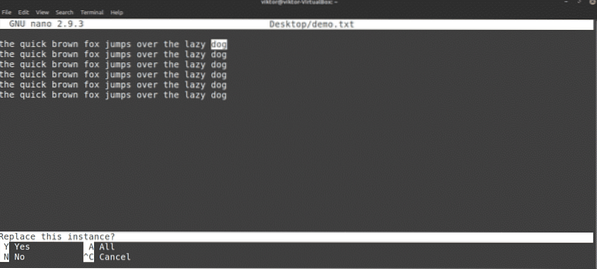
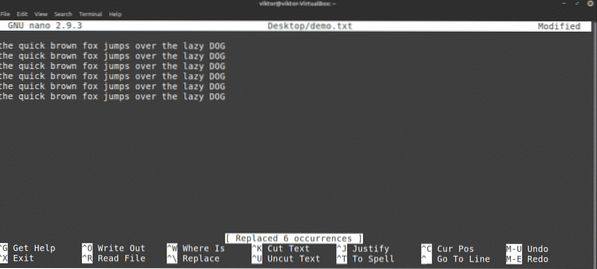
Kopiuj i wklej
Nano nie oferuje samej funkcji kopiowania i wklejania. Ta funkcja jest zarządzana przez emulator terminala, którego używasz. W większości emulatorów terminali,
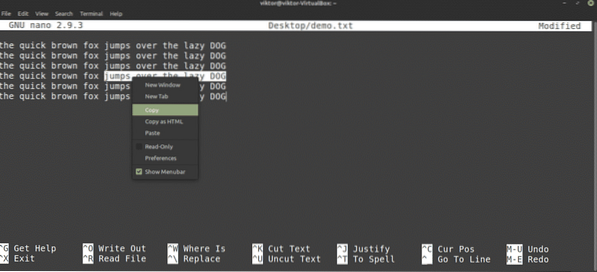
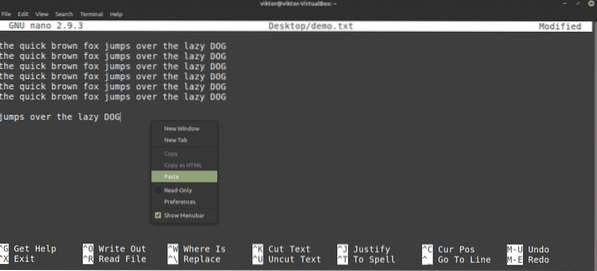
Nano oferuje również własne funkcje wycinania i wklejania. Osobiście uważam, że jest to trochę niewygodne w użyciu. Aby wykonać cięcie, wykonaj następujące czynności: przesuń kursor w żądane miejsce i naciśnij
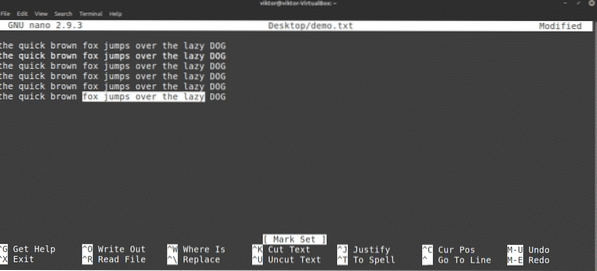
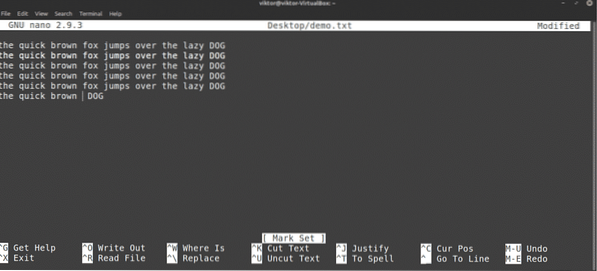
Aby wkleić, naciśnij
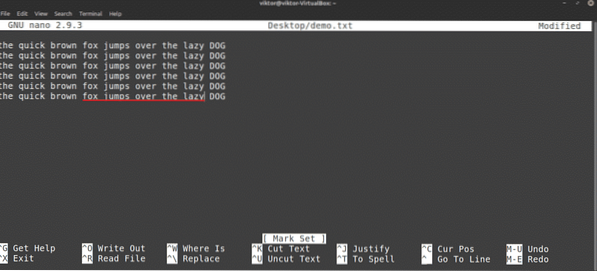
Cofnij i ponów
Usunąłeś złą linię przez przypadek? Treść wklejono w złym miejscu? Cofnij i ponów są tutaj, aby cię uratować!
W przypadku Nano skrótem do cofania jest
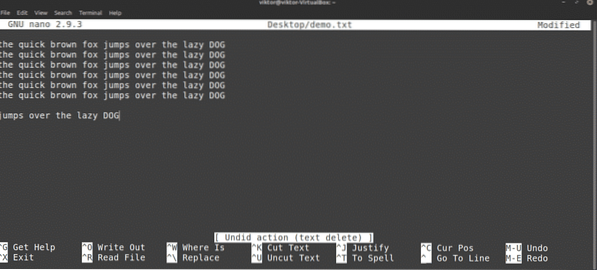
Aby wykonać powtórzenie, naciśnij
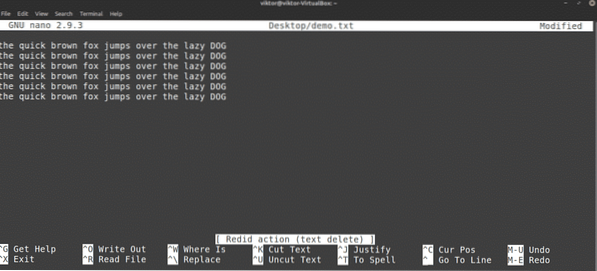
Skróty klawiaturowe Nano
Jak już wiesz, wszystkie funkcje Nano są bezpośrednio dostępne za pomocą skrótów klawiaturowych. Opanowanie skrótów to najlepszy sposób na pełne wykorzystanie możliwości edytora Nano. Na ekranie Nano pokazuje kilka skrótów klawiaturowych.
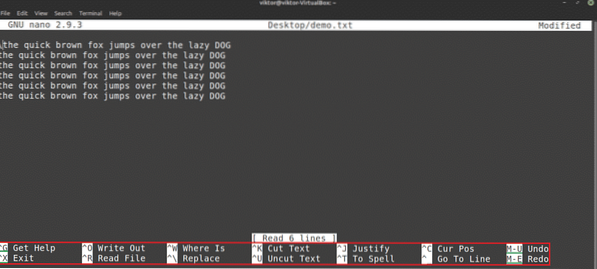
Tutaj symbol „^” wskazuje, że Ctrl klawisz, a symbol „M” wskazuje, Alt klucz. Na przykład „^O” oznacza „Ctrl + O.”
Aby wyświetlić listę wszystkich obsługiwanych skrótów klawiaturowych, naciśnij
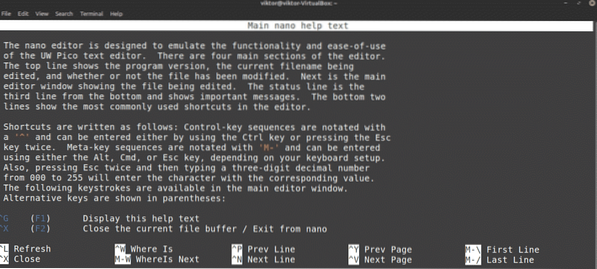
Możesz również sprawdzić stronę główną Nano. Strona główna zawiera szczegółowe wyjaśnienie wszystkich argumentów poleceń.
$ mężczyzna nano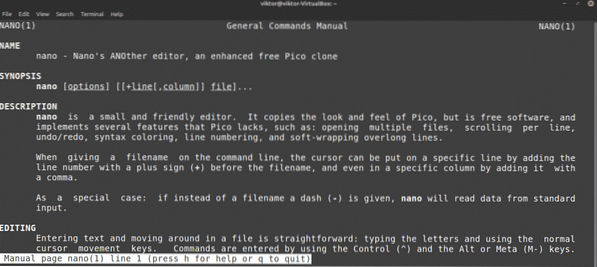
Podświetlanie składni Nano
Nano to nie tylko zwykły i prosty edytor tekstu. Ten program można również wzbogacić o kolory. Podświetlanie składni to powszechna funkcja wśród edytorów tekstu. W Nano . dostępnych jest wiele funkcji podświetlania składni. W tym przykładzie zaprezentuję kilka ulepszonych plików podświetlania składni Nano z GitHub.
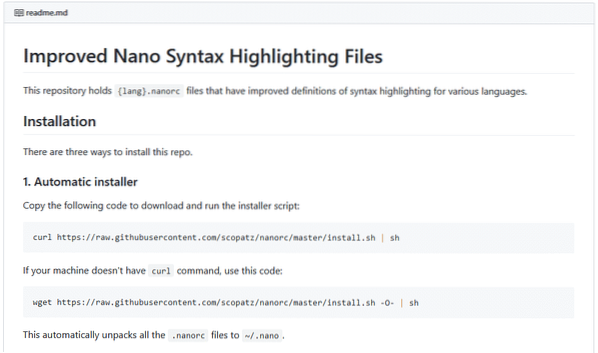
Jak mówi samouczek, uruchom następujące polecenie, aby zainstalować podświetlanie składni dla Nano.
$ curl https://raw.zawartość githubuser.com/scopatz/nanorc/master/install.sh | cii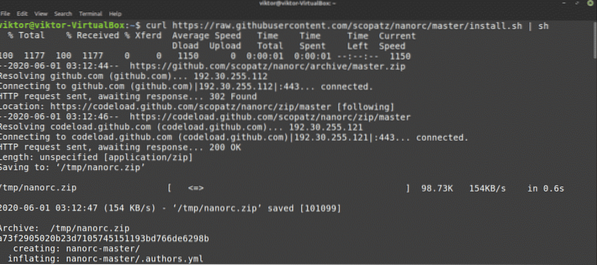
Jeśli nie masz zainstalowanego curl, dostępny jest również wget.
$ wget https://raw.zawartość githubuser.com/scopatz/nanorc/master/install.sh-O- | ciiFunkcja pobierze i zlokalizuje kilka .pliki nanorc w katalogu „~/nano”.
Końcowe przemyślenia
Nano to niesamowity edytor tekstu, który oferuje wystarczająco dużo dla Twoich codziennych potrzeb. Jeśli jednak jesteś zaawansowanym użytkownikiem i potrzebujesz naprawdę zaawansowanych funkcji, sprawdź Vim. Vim jest prawdopodobnie jednym z najlepszych edytorów ze wszystkich. Zacznij korzystać z Vima w tym przewodniku dla początkujących po Vim to.
Cieszyć się!
 Phenquestions
Phenquestions


